word怎么分页,这3种方法简单快捷
word是一款文档编辑工具,用的非常广泛,不管是学习还是工作,都有它的身影。它的一些常用操作我们必须了解,不然在使用的时候可能浪费很多时间。今天要介绍的就是word中一个很常用简单的操作,就是word分页,是不是简单的不能再简单了。
有的人word分页是使用多个回车键(换行)来完成,这样虽然能达到分页的效果,但是不建议这样来实现分页。因为这样分页有很多缺点,一是有很多换行符,虽然打印后是看不出来的,但是在原文档中看着很不美观;二是重新修改文档的时候,如果增加行数或减少行数会影响分页等等。
那我们应该怎样来实现word分页呢?其实也很简单,接下来我们就一起来看看word分页的几种方法吧!
一、【页面布局】中实现word分页
我们可以在菜单栏【页面布局】中的页面设置选项卡中设置分页,具体步骤如下:
步骤:将鼠标光标放在需要分页的地方->点击word菜单栏的【页面布局】->在页面设置选项卡中点击【分隔符】->在弹出的窗口中点击分页符下的【分页符】即可。如下图所示:
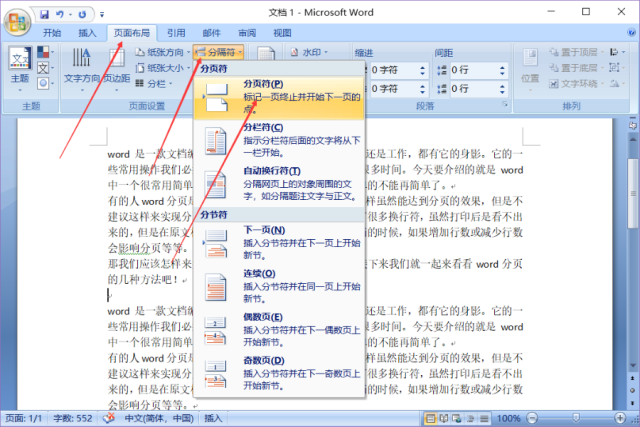
word分页图1
二、【插入】中实现word分页
在菜单栏【插入】中的【页选项卡】中也有分页选项,所以,我们也可以在此处实现word的分页。具体步骤如下:
步骤:将鼠标光标放在需要分页的地方->点击word菜单栏的【插入】->在页选项卡中点击【分页】即可。如下图所示:
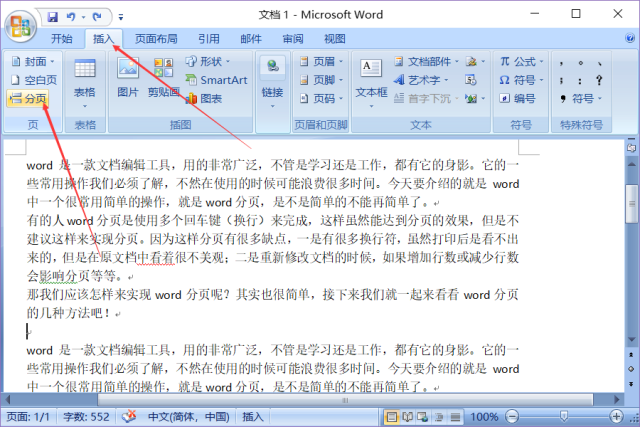 word分页图2
word分页图2
是不是感觉比第一种方法更简单了呢?不用慌,我们还有更简单的方法,接着往下看吧!
三、【快捷键】实现word分页
在word中,如果熟练快捷键的使用,可以大大提高我们的工作效率。接下来我们一起来看看word分页的快捷键到底是什么吧!
步骤:将鼠标光标定位在需要分页的地方->按【Ctrl键+Enter键】即可。
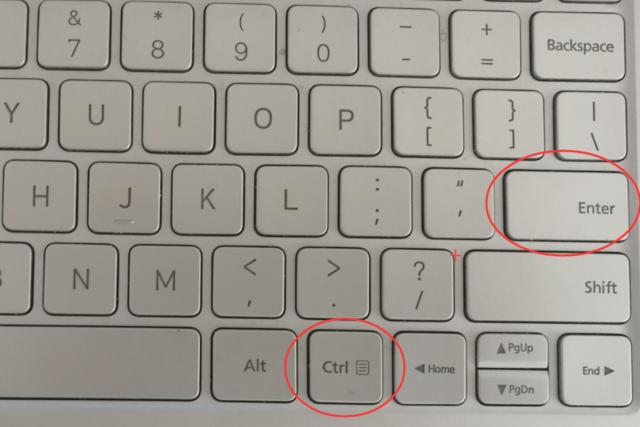 word分页图3
word分页图3
是不是感觉特别简单快捷呢?赶快一起来试试吧!
好了,关于word分页的教程就到此结束了,希望能帮助大家!


